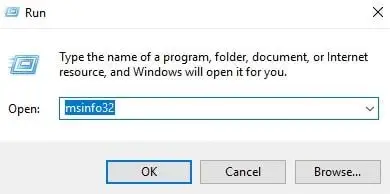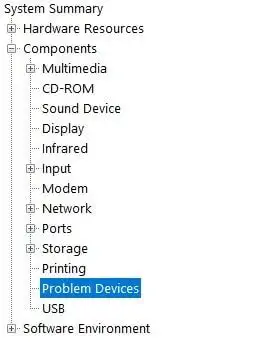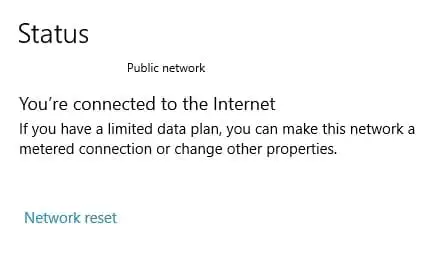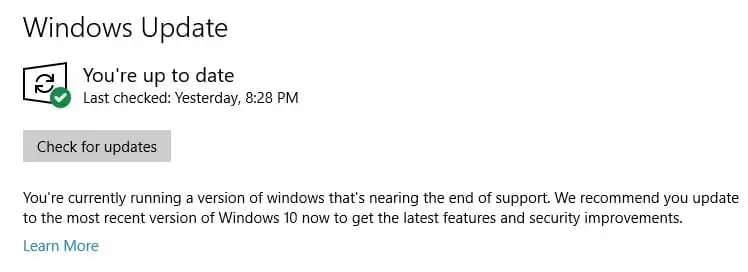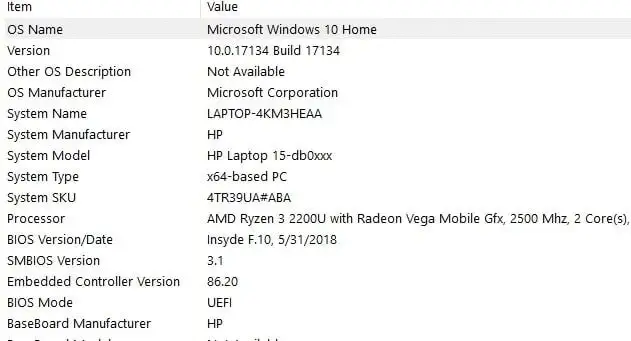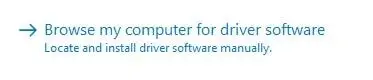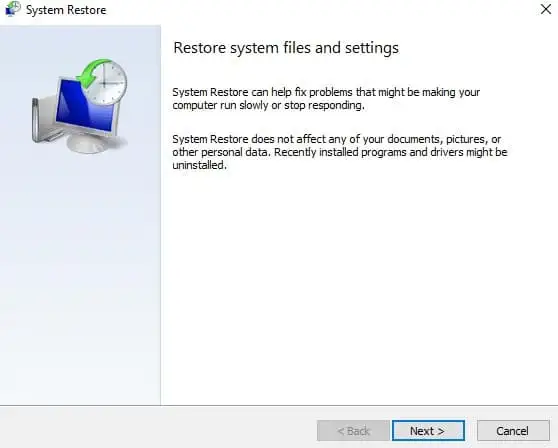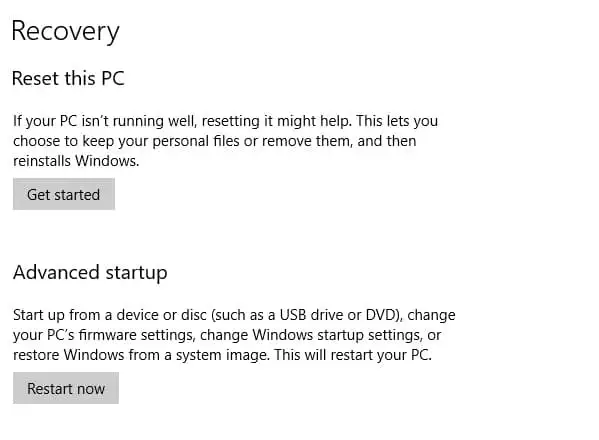בעת עדכון מנהלי ההתקן של הרשת שלך, ייתכן שתראה את ההודעה:לא מצליח להתקין דרייברים. אין מתאמי Intel(R) במחשב זה. עד כמה שזה נראה מתסכל, כשל במתאם Intel(R) עשוי למנוע ממך לגשת לאינטרנט. הכשל מופיע בדרך כלל לאחר פירמוט מחדש של המחשב או לאחר עדכון מערכת.

מה עושה מתאם Intel(R)?
מתאם הרשת של Intel(R) הוא רכיב המשולב בלוח האם שלך (זה יכול להיות גם כרטיס המחובר ללוח האם שלך באמצעות כבלי מגשרים). המתאם משמש לתקשורת עם רשתות אחרות באמצעות פרוטוקול TCP באמצעות חיבורים חוטיים או אלחוטיים.
בהנחה שמתאם הרשת שלך עדיין מחובר, עלולה להתרחש שגיאת מתאם Intel(R) שגויה לאחר עדכון מערכת. מדריך זה יעזור לך לפתור את בעיות התוכנה שגורמות למתאם Intel(R) שלך להיכשל.
ודא שקובצי מנהל ההתקן שלך ממוקמים בתיקייה הנכונה
תרצה לוודא שמנהלי ההתקן שלך מותקנים כהלכה. ייתכן שקובצי מנהל ההתקן שלך הותקנו בתיקייה הלא נכונה. בעיות במנהלי התקנים שכיחות במיוחד בעת שדרוג של Windows (Windows 8 ל-Windows 10 למשל) או בעת פירמוט מחדש של הדיסק הקשיח. הנה איך לבדוק:

מנהל ההתקן של סורק Canon
- לך להַתחָלָהולחפשסייר קבצים.

- לחץ עלנוףלשונית ולוודאפריטים מוסתריםנבחר.
- בחלונית השמאלית, ודאהמחשב הזהנבחר.
- בסרגל החיפוש הימני הקיצוני, חפש למעלההגדרות SWS. באופן אידיאלי, הנהג שלך צריך להיות ממוקם ב-ג:כונן שבדרך כלל יש לו את נתיב הקובץC:SWSetupDrivers.
הערה:אם קובץ מנהל ההתקן שלך נמצא במיקום הנכון, ניתן לדלג על שאר החלק הזה. אם לא, שים לב למיקום הכונן (תצטרך אותו לאחר השלבים הבאים).

- לך להַתחָלָהולחפשמנהל התקן.
- לְהַרְחִיבמתאמי רשתוחפש את המתאם שלך.
- לחץ לחיצה ימנית על המתאם שלך ובחרעדכן דרייבר.

- בחרחפש במחשב שלי תוכנת מנהל התקןונווט אל הקובץ שלך שהתגלה בשלב 4.
- לך להַתחָלָה, בחר כוח ו
אתר את המכשירים הבעייתיים שלך
אם קבצי צולל ההתקן שלך מותקנים כהלכה, ייתכן שתרצה לוודא שמנהלי התקנים אחרים אינם מפריעים למתאם Intel(R) שלך. מתאם הרשת שלך תלוי בחומרה אחרת להפעלה. ודא שחומרה אחרת אינה מפריעה ליכולת שלך להפעיל את מתאם Intel(R). כך:

- נווט אל התחל וחפש
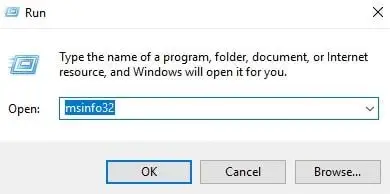
- סוּגmsinfo32ולחץ
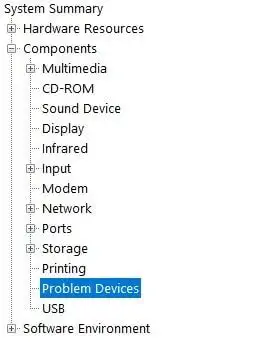
- לְהַרְחִיברכיביםובחרהתקנים בעייתיים.שים לב לכל התקנים בעייתיים שמופיעים (תצטרך את זה עבור הסעיפים הבאים).
נסה להחזיר את הדרייברים לאחור
לאחר שאיתרת את החומרה הבעייתית שלך, תרצה להחזיר את מתאם הרשת שלך ורכיבים אחרים (אם רלוונטי). אם המערכת שלך שודרגה לאחרונה, ייתכן שמנהלי ההתקן שלך שודרגו אוטומטית לגרסה שאינה תואמת למתאם Intel(R) שלך. קל להחזיר את המערכת לאחור:

- לך להַתחָלָהולחפשמנהל התקן.
- לְהַרְחִיבמתאמי רשתוחפש את המתאם שלך.
- לחץ לחיצה ימנית על המתאם שלך ובחר

- מ הלשונית דרייבר, לחץלהחזיר נהגופעל לפי ההנחיות. חזור על שלבים 1-5 עם כל ההתקנים הבעייתיים שהתגלו בסעיף הקודם.
- נווט אלהַתחָלָה, בחר כוח ואיתחול
הסר את התקנת מתאם הרשת שלך
אם החזרת מנהל ההתקן שלך לא מצליחה לתקן את הבעיה, ייתכן שתנסה להסיר את מתאם הרשת שלך. כל עוד החומרה שלך מקורית, הסרת ההתקנה של מתאם הרשת שלך אמורה לאלץ את Windows להתקין מחדש את מתאם היצרן. כך:

- לך להַתחָלָהולחפשמנהל התקן.
- לְהַרְחִיבמתאמי רשתוחפש את המתאם שלך.
- לחץ לחיצה ימנית על המתאם שלך ולחץהסר את התקנת המכשיר.
- נווט אלהַתחָלָה, בחר כוח ו
אפס את מתאם הרשת שלך
ייתכן שתרצה לנסות לאפס את הרשת שלך אם הסרת ההתקנה של המתאם שלך לא תפתור את בעיית Intel(R) שלך. כך:

- לך להַתחָלָהולחפשהגדרות.
- נווט אלרשת ואינטרנט.
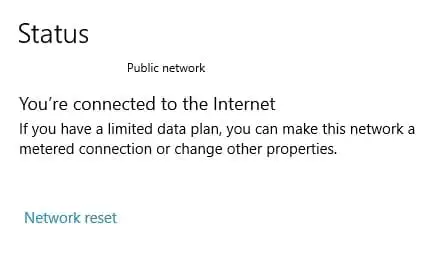
- בחרסטָטוּסלאחר מכןאיפוס רשת.

- בחראפס עכשיולאחר מכן לחץ עלכןכדי לאשר.
נסה לעדכן את החלוןס
ייתכן שאיפוס רשת לא תמיד יעבוד אם אתה מפעיל גרסה ישנה יותר של Windows. גרסאות ישנות יותר יכולות ליצור שגיאות תאימות עם מנהלי ההתקן שלך. עדכון Windows הוא קל. הנה איך:

- נווט אלהַתחָלָהולחפשהגדרות.
- בחרעדכון ואבטחה.
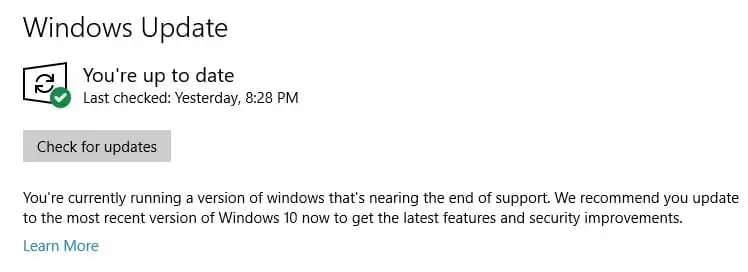
- בחרעדכון חלונותולהתקין את כל העדכונים הממתינים.
נסה לעדכן את מנהלי ההתקן של לוח האם והמתאם
אם עדכון Windows לא מצליח לגרום למתאם Intel(R) שלך לעבוד, תצטרך להוריד ולעדכן את מנהלי ההתקן שלך באופן ידני. ייתכן שעדכוני Windows גרמו לבעיות תאימות עם מנהלי ההתקן הנוכחיים שלך, אז תצטרך לבדוק אם עדכון מנהל התקן Ethernet זמין.
הערה:אם מתאם Intel(R) מונע ממך להתחבר לאינטרנט, תצטרך להשתמש בכונן הבזק מסוג USB כדי להוריד ולהעביר את הקבצים ממחשב אחר עם גישה לאינטרנט. בצע את השלבים לשדרוג:

- לך להַתחָלָהולחפשמידע מערכת.
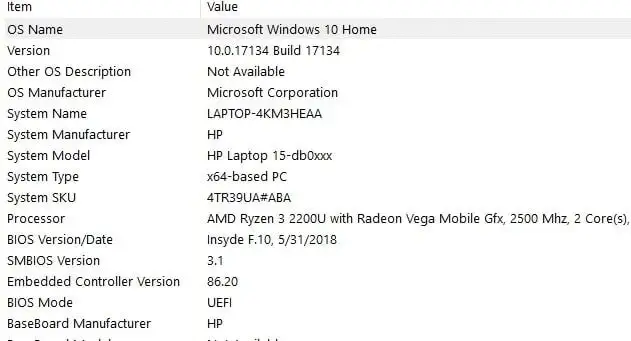
- הקלט את המערכת שלךמספר דגםובצע חיפוש באינטרנט אחר מנהלי ההתקן של המחשב שלך.
הערה:תחילה תרצה לנסות להוריד את מנהלי ההתקן שלך מיצרן המחשב שלך. ייתכן שיצרן המחשב קבע מנהלי התקנים מותאמים אישית לעיצוב המערכת שלך. אם לא, בקר ביצרן לוח האם שלך והורד את מנהלי ההתקן הרשומים שלהם.
אם ההורדה היא קובץ .exe, אתה יכול ללחוץ פעמיים כדי להתקין את מנהלי ההתקן החדשים שלך. התקן תחילה את מנהלי ההתקן של ערכת השבבים. אם יש קבצים בודדים המשך לשלב הבא:

- לך להַתחָלָהולחפשמנהל התקן.
- לְהַרְחִיבמתאמי רשתוחפש את המתאם שלך.
- לחץ לחיצה ימנית על המתאם שלך ובחרעדכן דרייבר.
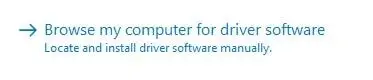
- בחרחפש במחשב שלי תוכנת מנהל התקן. עקוב אחר ההנחיות והתקן את קבצי מנהל התקן ה-USB שלך.
- נווט אלהַתחָלָה, בחר כוח ואיתחול
נסה לשחזר את Windows
ייתכן שתנסה לשחזר את Windows לנקודה מוקדמת יותר אם עדכוני מנהל ההתקן לא יצליחו לתקן את הבעיה שלך. ייתכן שעדכון חדש של Windows אינו תואם לחומרה שלך עד שהתמיכה תתעדכן. שחזור Windows קל:

- לך להַתחָלָהולחפשהתאוששות.

- בחרפתח את שחזור המערכת.
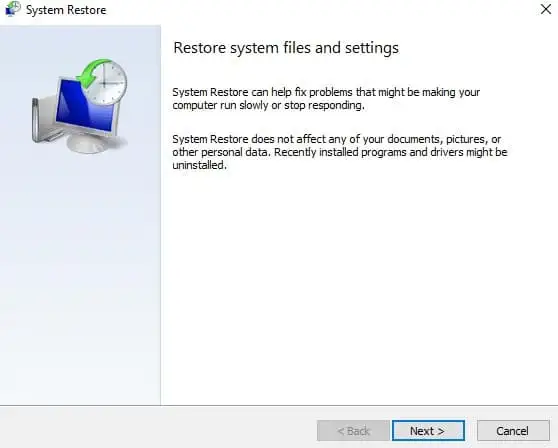
- בחרהַבָּאופעל לפי ההנחיות.
נסה לאפס את המערכת שלך
כמוצא אחרון, אולי תנסה לאפס את המערכת שלך. תוכל לשחזר את המערכת שלך לברירת המחדל של היצרן. הקפד לגבות את הקבצים שלך לפני ביצוע איפוס מערכת. הנה איך לעשות זאת:

- חייבהַתחָלָהולחפשהגדרות.
- בחרעדכון ואבטחה.

- בחרהתאוששות.
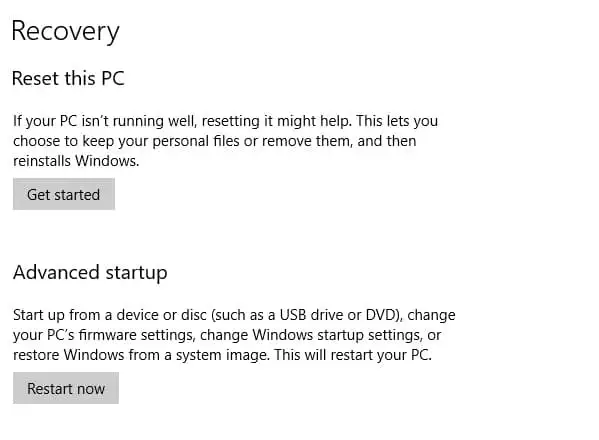
- בחרלהתחילופעל לפי ההנחיות.
שמור על מתאם Intel(R) שלך פועל בצורה חלקה
כפי שאולי הבנת, זה יכול להיות מתסכל לגרום לאינטרנט לעבוד כאשר אינך יכול לקבל עדכונים מתאימים. ייתכן שיידרשו שלבים רבים: מחיפוש מנהלי התקנים מעודכנים באופן ידני, ועד לשחזור או איפוס המחשב להגדרות היצרן. עדיף לעדכן את מנהלי ההתקנים שלך כדי למנוע תקלות מתאם נוספות בעתיד.
זה יכול להיות בעייתי לאתר מנהלי התקנים נכונים. השתמש ב- Help My Tech כדי להפוך את עדכוני מנהלי ההתקן שלך לאוטומטיים ולהשאיר את המערכת שלך פועלת בצורה חלקה. הישאר מחובר לאינטרנט ואל תיתן לכשל נוסף של מנהל ההתקן של Intel(R) להרוס לך את היום.